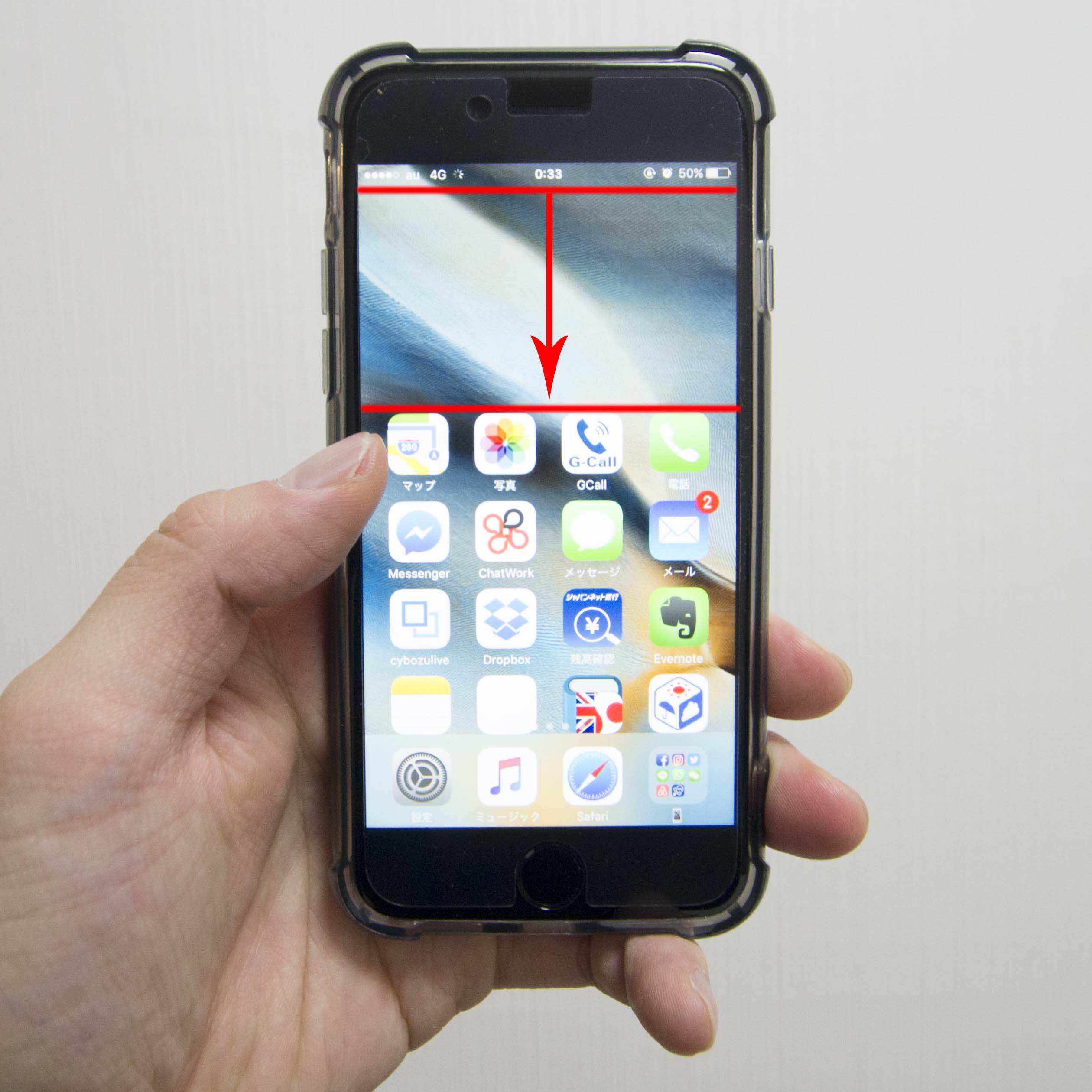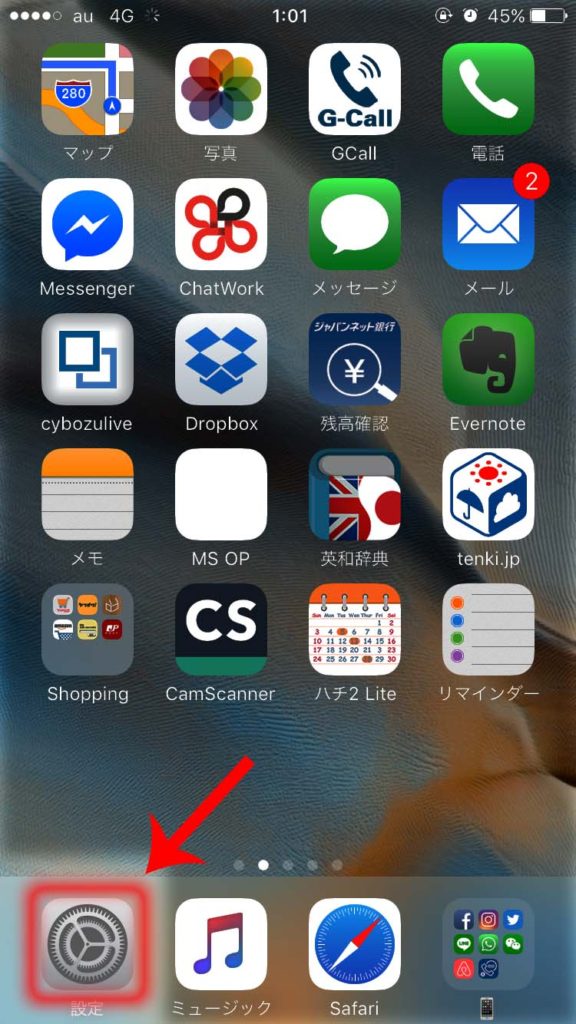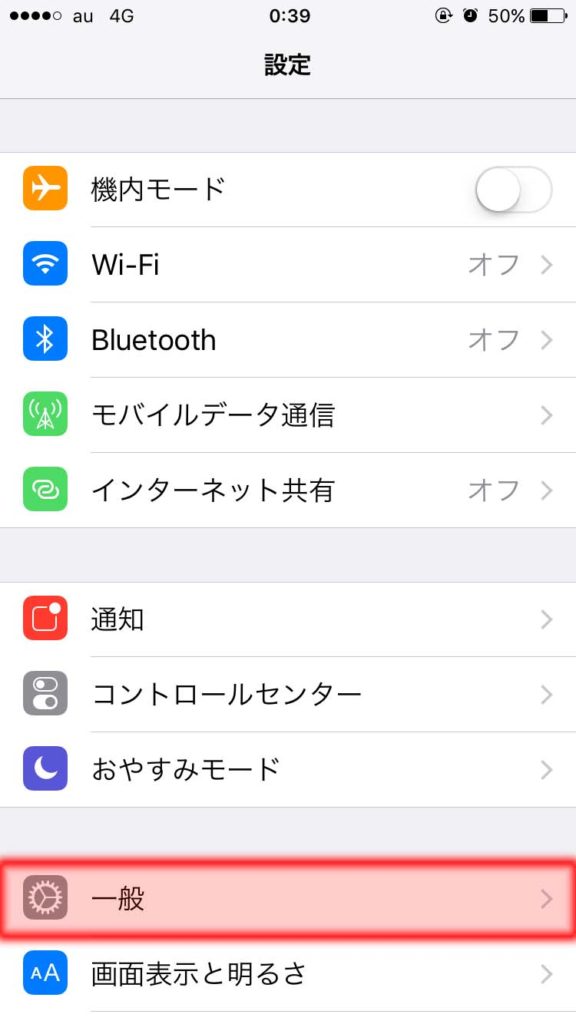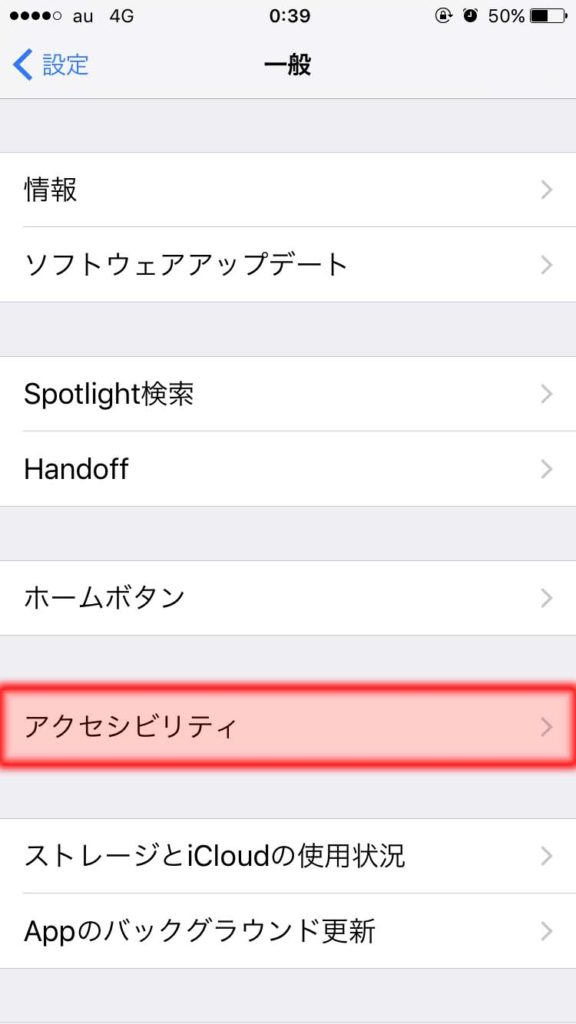先日最新のiPhone7を入手した@yasu_matsuo_jpnです。

大きさ的には、6と変わりませんが、5や5sを所有中の方からは、7にして使いやすさはどうだ?、新しい機能は何?など色々聞かれます。
私は5sからの移行なので、大きさも違えば、機能も違いiPhone7を堪能しています。
本日は片手で操作はできないのではないか?と思われている方へ、片手で全画面をタッチできる機能「簡易アクセス」についてご説明いたします。
ご説明の前に、iPhone7でどの範囲が片手タッチ可能なのか検証してみました。
実際に片手で持ってみた写真をごらんください。
私の手は一般男性の標準サイズだと思われます。
特別小さくも大きくも無い手です。
 片手でしっかりホールドし、親指をピン!と伸ばして、上から2番目あたりの高さになります。
片手でしっかりホールドし、親指をピン!と伸ばして、上から2番目あたりの高さになります。
試しに、頑張ってどこまで、片手でタッチできるのか、挑戦した結果、こうなりました。
 結果赤で記した範囲は片手操作可能でした。
結果赤で記した範囲は片手操作可能でした。
一番上と2段目の右は100%無理です…。
つまり、「簡易アクセス」機能が無いiPhoneだと、上段をタッチする時は、こんな両手使いに…。
 スマートフォンと言いつつ、操作中の画は決してスマートとは言えませんでした。
スマートフォンと言いつつ、操作中の画は決してスマートとは言えませんでした。
スマートフォンをスマートに操作する簡易アクセスを使ってみた
簡易アクセスの操作は非常に簡単。
「ホームボタンに触れるだけ」
注意してください!触れるだけです!
押したらダメです。
優しく、丁寧に。言うならばホームボタンを撫でてください。

す、す、すると!
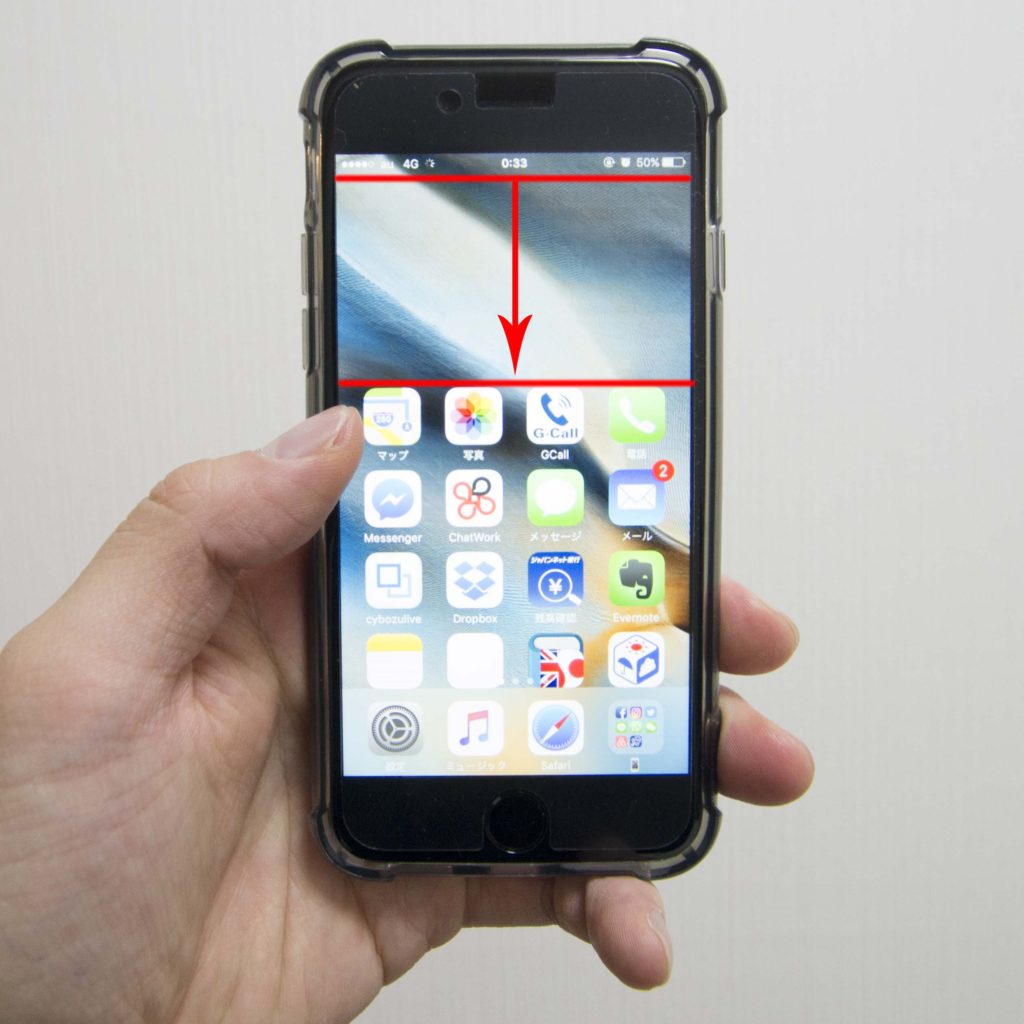 画面が下にググッと下がってきました!
画面が下にググッと下がってきました!
これで、親指を無理に伸ばして上に届こうとする必要もなく、両手を使うこともなく、最上段のボタンも押すことができます!
これが、簡易アクセス機能です。
“片手操作出来るか”という点でiPhone7にするか、小さなモデルのSEに機種変更しようか悩まれている5系ユーザーの方は多いと思います。
ですが、この簡易アクセスでそんな問題解決しましたね!
もちろんホーム画面時だけでなく、ウェブを見てる時も、誰かに電話しようとしてる時も、いつでも撫でれば、画面は落ちてきてくれます!
ちなみに、7ならばポケットにも余裕で入ります。
歩く時も、運転中もポケットに入れていて問題ありません。
7Plusだとポケットいれてアクティブに動くのはいづらいでしょう。
簡易アクセスはいらないという方は…。
もちろん使う使わないはユーザーさんの自由です。
簡易アクセスをオフにする方法もご紹介します。
やっと辿り着けました!
最後に、「簡易アクセス」でON, OFFの切り替えができます。
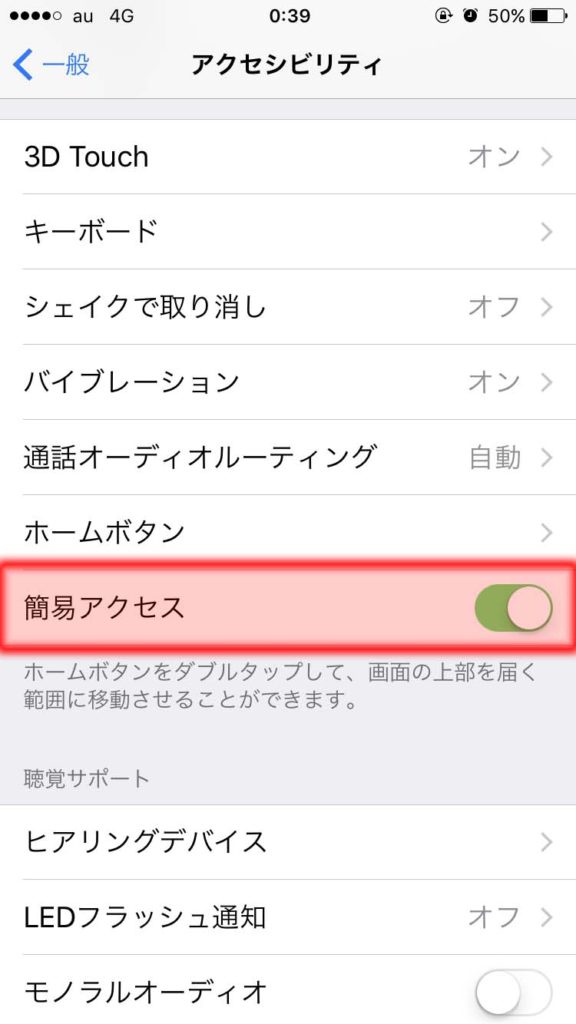
これで、簡易アクセス機能の説明は以上になります。
一緒に7Lifeを楽しんでいきましょう!